 TipsKomputer-Windows explorer merupakan bagian dari system operasi yang sangat penting dimana kita dapat mengatur file dan folder secara keseluruhan, menyimpan dan menghapus file tentunya lebih mudah melakukannya melalui windows explorer. Bagai mana jika windows explorer mengalami masalah?
TipsKomputer-Windows explorer merupakan bagian dari system operasi yang sangat penting dimana kita dapat mengatur file dan folder secara keseluruhan, menyimpan dan menghapus file tentunya lebih mudah melakukannya melalui windows explorer. Bagai mana jika windows explorer mengalami masalah?Seperti contoh kasus yang saya alami beberapa jam yang lalu pada windows 7, disaat saya membackup isi hdd external milik adik saya, tiba-tiba muncul “Windows Explorer has stopped working” dan proses backup terkendala karena jumlah file yang begitu banyak.
Untuk solusi masalah tersebut ada beberapa cara yang akan saya jelaskan berikut ini :
Cara 1 : Cek file
Memeriksa file-file windows, mana kala ada beberapa file yang windows yang rusak atau hilang yang disebabkan yang umumnya adalah menghapus dengan tidak sengaja atau penyebab lain adalah virus.
- Klik Start Menu kemudian lakukan pencarian cmd pada kotak pencarian
- Selanjutnya klik kanan cmd.exe kemudian pilh Run as Administrator
- Ketikkan Sfc /scannow pada command prompt kemudian tekan enter
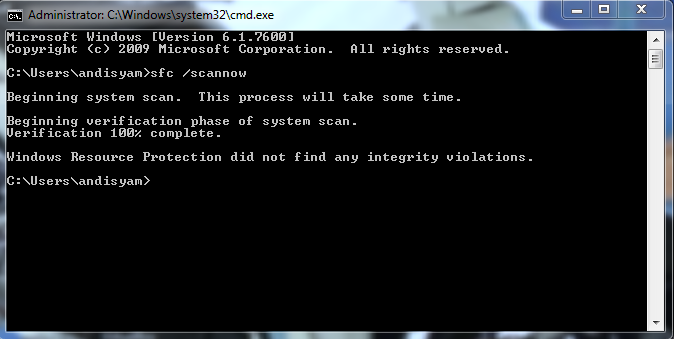
Jika gambar/image mengalami masalah atau rusak baik itu dalam folder, kadang kala hal tersebut yang menyebabkan windows explorer tidak dapat bekerja dengan maksimal, hal yang sering saya jumpai terjadi pada windows 7. Untuk menguji masalah tersebut, berikut langkah-langkahnya :
- Klik Start dan pilih Computer
- Klik Organize pada pojok kiri atas windows explorer kemudian pilih Folder and search Options
- Pada jendela Folder Options pilih tab View
- Beri tanda centang pada Always show Icons, never thumbnail
- Selanjutnya hilangkan tanda centang pada Display file icon on thumbnails
- Klik OK dan tutup Folder Options

Virus dan Malware adalah penyebab utama kegagalan system yang membuat file menjadi rusak dan system menjadi lambat oleh penggunaan memory secara terus menerus oleh aktifitas virus. Gunakan anti virus yang baik untuk menghapus dan memperbaiki file akibat infeksi virus dan malware.
Semoga bermanfaat.
Mungkin ada diantara teman-teman yang dikomputernya berlimpah aplikasi bawaan yang terinstall secara default saat menginstal windows, contohnya : msn explorer, msn messenger, internet game, dll. Sebenarnya aplikasi tersebut jika tidak anda gunakan bisa di uninstal atau dihapus saja, agar tidak terlalu memberatkan windows dan komputer anda.
Dalam bahasan kali ini saya akan unistall aplikasi Internet game, karena saya tidak membutuhkan internet game tersebut. Jika anda menggunakan Windows XP SP2 bisa anda lihat pada Start -> Programs -> Games
 1. Untuk uninstall program tersebut
1. Untuk uninstall program tersebut
Pilih Start -> Setting -> Control Panel

2. Pilih icon Add Remove Programs
 3. Pada bagian sebalah kiri pilih tombol Add remove windows components
3. Pada bagian sebalah kiri pilih tombol Add remove windows components

4. Pastikan Accessories and utilities (tercentang dan tersorot)
kemudian klik tombol Details

5. Pastikan Games (tercentang dan tersorot)
kemudian klik tombol Details

6. lepas centang internet games
Klik OK

Akan kembali ke kotak dialog (langkah 5 ) klik tombol OK
Akan kembali ke kotak dialog (langkah 4 ) klik tombol Next
7. Akan dimulai proses uninstall program
Tunggu hingga selesai. Klik tombol Finish

8. Jika membuka start menu maka internet game sudah terhapus seperi gambar berikut:

- See more at: http://artikelkomputerku.blogspot.com/2009/03/cara-uninstall-program-bawaan-windows.html#sthash.oXQonptD.dpuf
Dalam bahasan kali ini saya akan unistall aplikasi Internet game, karena saya tidak membutuhkan internet game tersebut. Jika anda menggunakan Windows XP SP2 bisa anda lihat pada Start -> Programs -> Games
 1. Untuk uninstall program tersebut
1. Untuk uninstall program tersebutPilih Start -> Setting -> Control Panel

2. Pilih icon Add Remove Programs
 3. Pada bagian sebalah kiri pilih tombol Add remove windows components
3. Pada bagian sebalah kiri pilih tombol Add remove windows components
4. Pastikan Accessories and utilities (tercentang dan tersorot)
kemudian klik tombol Details

5. Pastikan Games (tercentang dan tersorot)
kemudian klik tombol Details

6. lepas centang internet games
Klik OK

Akan kembali ke kotak dialog (langkah 5 ) klik tombol OK
Akan kembali ke kotak dialog (langkah 4 ) klik tombol Next
7. Akan dimulai proses uninstall program
Tunggu hingga selesai. Klik tombol Finish

8. Jika membuka start menu maka internet game sudah terhapus seperi gambar berikut:

- See more at: http://artikelkomputerku.blogspot.com/2009/03/cara-uninstall-program-bawaan-windows.html#sthash.oXQonptD.dpuf
Mungkin ada diantara teman-teman yang dikomputernya berlimpah aplikasi bawaan yang terinstall secara default saat menginstal windows, contohnya : msn explorer, msn messenger, internet game, dll. Sebenarnya aplikasi tersebut jika tidak anda gunakan bisa di uninstal atau dihapus saja, agar tidak terlalu memberatkan windows dan komputer anda.
Dalam bahasan kali ini saya akan unistall aplikasi Internet game, karena saya tidak membutuhkan internet game tersebut. Jika anda menggunakan Windows XP SP2 bisa anda lihat pada Start -> Programs -> Games
 1. Untuk uninstall program tersebut
1. Untuk uninstall program tersebut
Pilih Start -> Setting -> Control Panel

2. Pilih icon Add Remove Programs
 3. Pada bagian sebalah kiri pilih tombol Add remove windows components
3. Pada bagian sebalah kiri pilih tombol Add remove windows components

4. Pastikan Accessories and utilities (tercentang dan tersorot)
kemudian klik tombol Details

5. Pastikan Games (tercentang dan tersorot)
kemudian klik tombol Details

6. lepas centang internet games
Klik OK

Akan kembali ke kotak dialog (langkah 5 ) klik tombol OK
Akan kembali ke kotak dialog (langkah 4 ) klik tombol Next
7. Akan dimulai proses uninstall program
Tunggu hingga selesai. Klik tombol Finish

8. Jika membuka start menu maka internet game sudah terhapus seperi gambar berikut:

- See more at: http://artikelkomputerku.blogspot.com/2009/03/cara-uninstall-program-bawaan-windows.html#sthash.oXQonptD.dpuf
Dalam bahasan kali ini saya akan unistall aplikasi Internet game, karena saya tidak membutuhkan internet game tersebut. Jika anda menggunakan Windows XP SP2 bisa anda lihat pada Start -> Programs -> Games
 1. Untuk uninstall program tersebut
1. Untuk uninstall program tersebutPilih Start -> Setting -> Control Panel

2. Pilih icon Add Remove Programs
 3. Pada bagian sebalah kiri pilih tombol Add remove windows components
3. Pada bagian sebalah kiri pilih tombol Add remove windows components
4. Pastikan Accessories and utilities (tercentang dan tersorot)
kemudian klik tombol Details

5. Pastikan Games (tercentang dan tersorot)
kemudian klik tombol Details

6. lepas centang internet games
Klik OK

Akan kembali ke kotak dialog (langkah 5 ) klik tombol OK
Akan kembali ke kotak dialog (langkah 4 ) klik tombol Next
7. Akan dimulai proses uninstall program
Tunggu hingga selesai. Klik tombol Finish

8. Jika membuka start menu maka internet game sudah terhapus seperi gambar berikut:

- See more at: http://artikelkomputerku.blogspot.com/2009/03/cara-uninstall-program-bawaan-windows.html#sthash.oXQonptD.dpuf
Mungkin ada diantara teman-teman yang dikomputernya berlimpah aplikasi bawaan yang terinstall secara default saat menginstal windows, contohnya : msn explorer, msn messenger, internet game, dll. Sebenarnya aplikasi tersebut jika tidak anda gunakan bisa di uninstal atau dihapus saja, agar tidak terlalu memberatkan windows dan komputer anda.
Dalam bahasan kali ini saya akan unistall aplikasi Internet game, karena saya tidak membutuhkan internet game tersebut. Jika anda menggunakan Windows XP SP2 bisa anda lihat pada Start -> Programs -> Games
 1. Untuk uninstall program tersebut
1. Untuk uninstall program tersebut
Pilih Start -> Setting -> Control Panel

2. Pilih icon Add Remove Programs
 3. Pada bagian sebalah kiri pilih tombol Add remove windows components
3. Pada bagian sebalah kiri pilih tombol Add remove windows components

4. Pastikan Accessories and utilities (tercentang dan tersorot)
kemudian klik tombol Details

5. Pastikan Games (tercentang dan tersorot)
kemudian klik tombol Details

6. lepas centang internet games
Klik OK

Akan kembali ke kotak dialog (langkah 5 ) klik tombol OK
Akan kembali ke kotak dialog (langkah 4 ) klik tombol Next
7. Akan dimulai proses uninstall program
Tunggu hingga selesai. Klik tombol Finish

8. Jika membuka start menu maka internet game sudah terhapus seperi gambar berikut:

- See more at: http://artikelkomputerku.blogspot.com/2009/03/cara-uninstall-program-bawaan-windows.html#sthash.oXQonptD.dpuf
Dalam bahasan kali ini saya akan unistall aplikasi Internet game, karena saya tidak membutuhkan internet game tersebut. Jika anda menggunakan Windows XP SP2 bisa anda lihat pada Start -> Programs -> Games
 1. Untuk uninstall program tersebut
1. Untuk uninstall program tersebutPilih Start -> Setting -> Control Panel

2. Pilih icon Add Remove Programs
 3. Pada bagian sebalah kiri pilih tombol Add remove windows components
3. Pada bagian sebalah kiri pilih tombol Add remove windows components
4. Pastikan Accessories and utilities (tercentang dan tersorot)
kemudian klik tombol Details

5. Pastikan Games (tercentang dan tersorot)
kemudian klik tombol Details

6. lepas centang internet games
Klik OK

Akan kembali ke kotak dialog (langkah 5 ) klik tombol OK
Akan kembali ke kotak dialog (langkah 4 ) klik tombol Next
7. Akan dimulai proses uninstall program
Tunggu hingga selesai. Klik tombol Finish

8. Jika membuka start menu maka internet game sudah terhapus seperi gambar berikut:

- See more at: http://artikelkomputerku.blogspot.com/2009/03/cara-uninstall-program-bawaan-windows.html#sthash.oXQonptD.dpuf
Mungkin ada diantara teman-teman yang dikomputernya berlimpah aplikasi bawaan yang terinstall secara default saat menginstal windows, contohnya : msn explorer, msn messenger, internet game, dll. Sebenarnya aplikasi tersebut jika tidak anda gunakan bisa di uninstal atau dihapus saja, agar tidak terlalu memberatkan windows dan komputer anda.
Dalam bahasan kali ini saya akan unistall aplikasi Internet game, karena saya tidak membutuhkan internet game tersebut. Jika anda menggunakan Windows XP SP2 bisa anda lihat pada Start -> Programs -> Games
 1. Untuk uninstall program tersebut
1. Untuk uninstall program tersebut
Pilih Start -> Setting -> Control Panel

2. Pilih icon Add Remove Programs
 3. Pada bagian sebalah kiri pilih tombol Add remove windows components
3. Pada bagian sebalah kiri pilih tombol Add remove windows components

4. Pastikan Accessories and utilities (tercentang dan tersorot)
kemudian klik tombol Details

5. Pastikan Games (tercentang dan tersorot)
kemudian klik tombol Details

6. lepas centang internet games
Klik OK

Akan kembali ke kotak dialog (langkah 5 ) klik tombol OK
Akan kembali ke kotak dialog (langkah 4 ) klik tombol Next
7. Akan dimulai proses uninstall program
Tunggu hingga selesai. Klik tombol Finish

8. Jika membuka start menu maka internet game sudah terhapus seperi gambar berikut:

- See more at: http://artikelkomputerku.blogspot.com/2009/03/cara-uninstall-program-bawaan-windows.html#sthash.oXQonptD.dpuf
Dalam bahasan kali ini saya akan unistall aplikasi Internet game, karena saya tidak membutuhkan internet game tersebut. Jika anda menggunakan Windows XP SP2 bisa anda lihat pada Start -> Programs -> Games
 1. Untuk uninstall program tersebut
1. Untuk uninstall program tersebutPilih Start -> Setting -> Control Panel

2. Pilih icon Add Remove Programs
 3. Pada bagian sebalah kiri pilih tombol Add remove windows components
3. Pada bagian sebalah kiri pilih tombol Add remove windows components
4. Pastikan Accessories and utilities (tercentang dan tersorot)
kemudian klik tombol Details

5. Pastikan Games (tercentang dan tersorot)
kemudian klik tombol Details

6. lepas centang internet games
Klik OK

Akan kembali ke kotak dialog (langkah 5 ) klik tombol OK
Akan kembali ke kotak dialog (langkah 4 ) klik tombol Next
7. Akan dimulai proses uninstall program
Tunggu hingga selesai. Klik tombol Finish

8. Jika membuka start menu maka internet game sudah terhapus seperi gambar berikut:

- See more at: http://artikelkomputerku.blogspot.com/2009/03/cara-uninstall-program-bawaan-windows.html#sthash.oXQonptD.dpuf
Mungkin ada diantara teman-teman yang dikomputernya berlimpah aplikasi bawaan yang terinstall secara default saat menginstal windows, contohnya : msn explorer, msn messenger, internet game, dll. Sebenarnya aplikasi tersebut jika tidak anda gunakan bisa di uninstal atau dihapus saja, agar tidak terlalu memberatkan windows dan komputer anda.
Dalam bahasan kali ini saya akan unistall aplikasi Internet game, karena saya tidak membutuhkan internet game tersebut. Jika anda menggunakan Windows XP SP2 bisa anda lihat pada Start -> Programs -> Games
 1. Untuk uninstall program tersebut
1. Untuk uninstall program tersebut
Pilih Start -> Setting -> Control Panel

2. Pilih icon Add Remove Programs
 3. Pada bagian sebalah kiri pilih tombol Add remove windows components
3. Pada bagian sebalah kiri pilih tombol Add remove windows components

4. Pastikan Accessories and utilities (tercentang dan tersorot)
kemudian klik tombol Details

5. Pastikan Games (tercentang dan tersorot)
kemudian klik tombol Details

6. lepas centang internet games
Klik OK

Akan kembali ke kotak dialog (langkah 5 ) klik tombol OK
Akan kembali ke kotak dialog (langkah 4 ) klik tombol Next
7. Akan dimulai proses uninstall program
Tunggu hingga selesai. Klik tombol Finish

8. Jika membuka start menu maka internet game sudah terhapus seperi gambar berikut:

- See more at: http://artikelkomputerku.blogspot.com/2009/03/cara-uninstall-program-bawaan-windows.html#sthash.oXQonptD.dpuf
Dalam bahasan kali ini saya akan unistall aplikasi Internet game, karena saya tidak membutuhkan internet game tersebut. Jika anda menggunakan Windows XP SP2 bisa anda lihat pada Start -> Programs -> Games
 1. Untuk uninstall program tersebut
1. Untuk uninstall program tersebutPilih Start -> Setting -> Control Panel

2. Pilih icon Add Remove Programs
 3. Pada bagian sebalah kiri pilih tombol Add remove windows components
3. Pada bagian sebalah kiri pilih tombol Add remove windows components
4. Pastikan Accessories and utilities (tercentang dan tersorot)
kemudian klik tombol Details

5. Pastikan Games (tercentang dan tersorot)
kemudian klik tombol Details

6. lepas centang internet games
Klik OK

Akan kembali ke kotak dialog (langkah 5 ) klik tombol OK
Akan kembali ke kotak dialog (langkah 4 ) klik tombol Next
7. Akan dimulai proses uninstall program
Tunggu hingga selesai. Klik tombol Finish

8. Jika membuka start menu maka internet game sudah terhapus seperi gambar berikut:

- See more at: http://artikelkomputerku.blogspot.com/2009/03/cara-uninstall-program-bawaan-windows.html#sthash.oXQonptD.dpuf
0 komentar:
Posting Komentar
Click to see the code!
To insert emoticon you must added at least one space before the code.